
기업 아이덴티티는 회사 홍보에서 점점 더 관련성이 높은 주제가 되고 있습니다. 많은 조직이 경쟁에서 눈에 띄기 위해 개별 스타일을 만드는 것에 대해 진지하게 생각합니다. 의료기관도 예외는 아닙니다. 또한 의료 회사에는 매우 중요한 기능을 수행하는 문서가 있습니다. 이것은 의사 예약 양식 입니다. 기능만 있어서는 안됩니다. 즉, 환자에게 진료 약속에 대한 정보를 제공하는 것입니다. 또한 존경할 만한 사람이어야 합니다. 고유한 스타일, 로고, 의료 기관의 연락처 세부 정보 - 이 모든 중요한 정보를 방문 양식에 표시할 수 있습니다. 또한 독특한 스타일로 양식을 알아볼 수 있으며 다음에 의학적 도움을 찾을 때 클라이언트는 귀하의 진료소를 더 많이 기억할 것입니다. 이제 ' USU ' 프로그램에서 레터헤드를 만드는 방법에 대한 질문이 있을 수 있습니다.
' USU ' 프로그램은 방문 결과와 처방된 치료로 의사를 방문하기 위한 레터헤드를 만들 수 있습니다. 이미 클리닉의 로고와 연락처 정보가 있을 것입니다. 귀하에게 연락하는 방법을 각 고객에게 별도로 통지할 필요는 없습니다. 모든 것이 이미 형식에 있을 것입니다. 그것은 매우 편리하고 시간을 절약합니다.
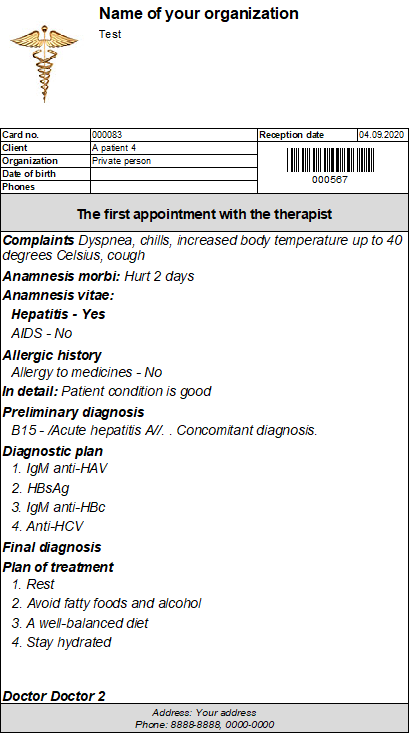

그러나 여전히 의사가 환자에게 처방한 치료법을 인쇄하기 위한 자신만의 문서 디자인을 만들 수 있는 특별한 기회가 있습니다. 이렇게 하려면 디렉토리에 문서를 추가하십시오. "양식" .
![]() 새 문서 템플릿을 추가하는 방법은 앞에서 이미 자세히 설명했습니다.
새 문서 템플릿을 추가하는 방법은 앞에서 이미 자세히 설명했습니다.
이 예에서 문서 템플릿의 이름은 ' 의사 방문 '입니다.
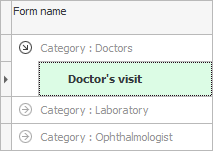
' Microsoft Word '에서 이 템플릿을 만들었습니다.
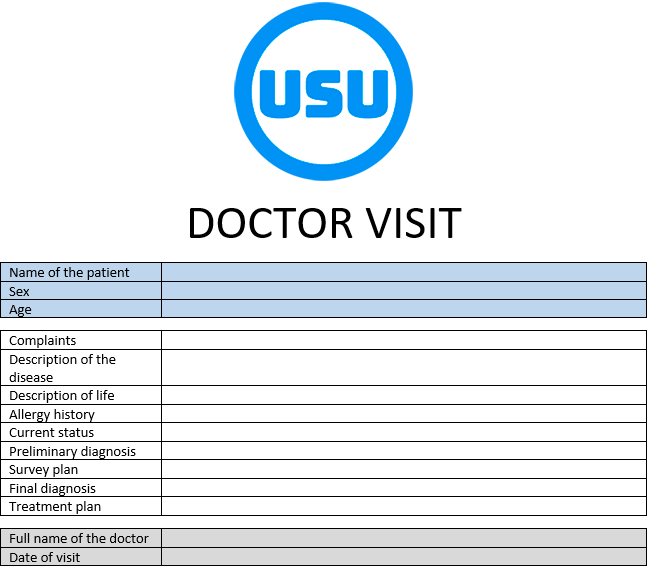

하위 모듈의 하단 "서비스 작성" 이 양식이 사용될 서비스를 추가하십시오. 의사마다 별도의 양식을 만들거나 하나의 공통 문서 템플릿을 사용할 수 있습니다.
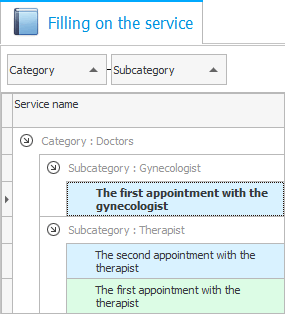
상단의 액션 클릭 "템플릿 사용자 정의" .

문서 템플릿이 열립니다. 오른쪽 하단에서 ' 방문 ' 항목까지 아래로 스크롤합니다.
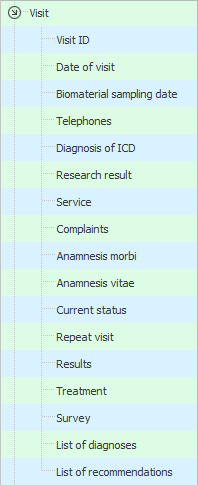
이제 의사의 상담 결과를 삽입해야 하는 위치에서 문서 템플릿을 클릭할 수 있습니다.
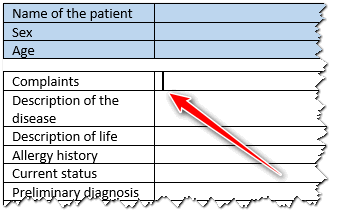
그런 다음 오른쪽 하단에서 원하는 제목을 두 번 클릭하십시오.
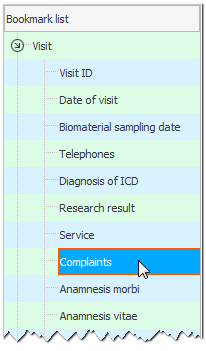
지정된 위치에 책갈피가 생성됩니다.
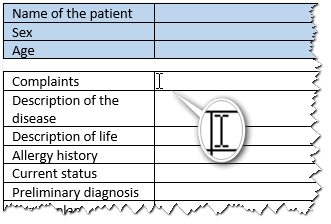
따라서 의사 예약 결과와 함께 모든 정보에 대해 필요한 모든 책갈피를 문서에 배치하십시오.
또한 환자와 의사에 대해 자동으로 채워진 값을 북마크합니다 .

또한 확인을 위해 의사를 만나기 위해 환자와 약속을 잡을 필요가 있습니다.
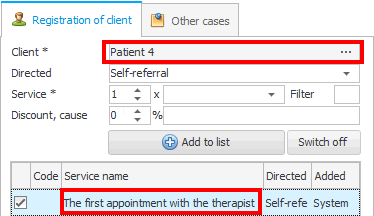
의사의 일정 창에서 환자를 마우스 오른쪽 버튼으로 클릭하고 ' 현재 이력 '을 선택합니다.

클라이언트가 등록된 서비스 목록이 나타납니다.

![]() 다음으로 전자 의료 기록이 작성됩니다. 어떻게 수행되는지 이미 알고 있어야 합니다.
다음으로 전자 의료 기록이 작성됩니다. 어떻게 수행되는지 이미 알고 있어야 합니다.
탭의 병력 작성을 완료한 후 "환자 카드" 다음 탭으로 이동 "형태" . 여기에 문서가 표시됩니다.

작성하려면 상단의 작업을 클릭하십시오. "양식을 작성하십시오" .

그게 다야! 의사의 약속 결과는 귀하의 개인 디자인으로 문서에 표시됩니다.
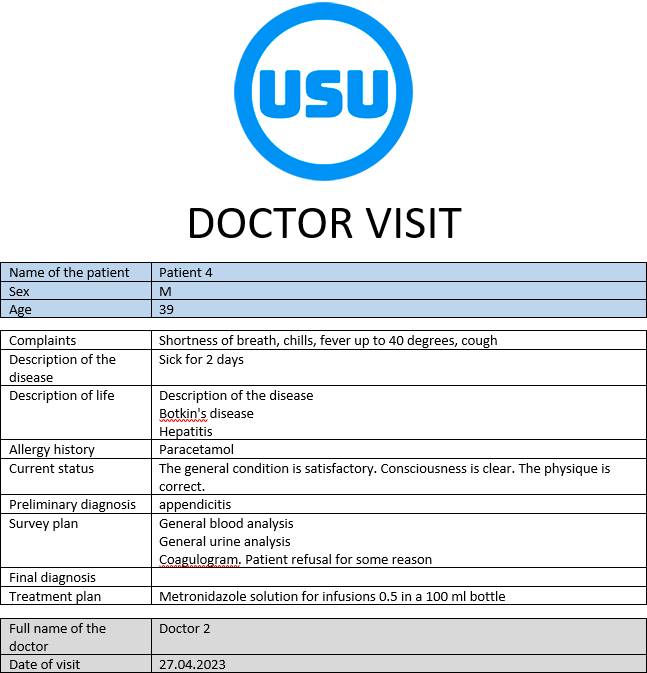
다른 유용한 주제는 아래를 참조하십시오.
![]()
범용 회계 시스템
2010 - 2024